Há muito tempo vendemos nossos próprios produtos digitais. Portanto, sabemos que essa é uma ótima maneira de gerar renda passiva. Pessoalmente, vendemos nosso software WordPress, mas se você for um tipógrafo ou designer de tipos, pode até vender suas próprias fontes.
A melhor parte? Você não precisa de conhecimentos complexos de codificação nem de plataformas caras para começar a vender fontes on-line com o WordPress.
Neste guia passo a passo, mostraremos exatamente como configurar sua loja de fontes usando o WordPress, inclusive quais plug-ins funcionam melhor, como proteger seus arquivos de fontes e os recursos essenciais de que você precisa para começar a fazer vendas.
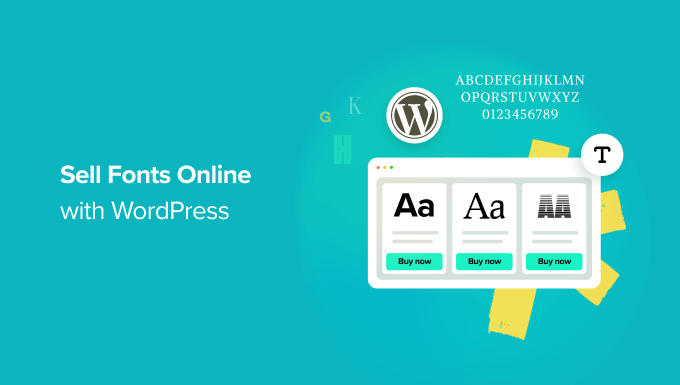
Por que vender fontes on-line com o WordPress?
Há uma necessidade crescente de fontes, pois designers gráficos, blogueiros, profissionais de marketing e proprietários de empresas de todos os tamanhos precisam de uma fonte para seus sites. Isso representa uma enorme oportunidade em potencial para os designers de fontes, pois você pode facilmente vender fontes on-line para ganhar dinheiro.
Embora possa ser um setor competitivo, você pode encontrar lacunas e visar a um nicho específico. Por exemplo, você pode vender fontes para designers que criam logotipos ou para artistas criativos que criam arte digital.
A venda de fontes on-line também exige pouco investimento em comparação com outros negócios. Para começar, você precisa apenas de uma plataforma de hospedagem na Web, um nome de domínio e uma plataforma de comércio eletrônico. Para obter mais detalhes, consulte quanto custa construir um site.
Além disso, você não precisa se preocupar com armazenamento ou reabastecimento de produtos digitais, como fontes, em comparação com produtos físicos.
Agora, há muitos sites de terceiros onde você pode vender suas fontes. No entanto, você não tem controle total sobre seus produtos digitais e precisa compartilhar uma porcentagem de suas vendas com a plataforma específica.
É por isso que é melhor criar seu próprio site para vender produtos digitais, inclusive fontes. Você tem controle total sobre seus produtos e a flexibilidade de vendê-los como quiser. Além disso, você não precisa dividir o dinheiro com ninguém.
Quais plataformas você deve usar para vender fontes on-line?
Quando se trata de vender fontes, você precisará de uma plataforma de comércio eletrônico. Ela permitirá que você configure uma loja on-line com um carrinho de compras, carregue facilmente diferentes fontes, adicione várias opções de pagamento e crie diferentes páginas para sua loja.
Agora, é importante selecionar a plataforma certa, pois a mudança para outra plataforma no futuro pode ser complicada e exigir muito tempo e esforço.
Algumas plataformas são mais adequadas para produtos físicos, enquanto outras são ótimas para a venda de produtos digitais.
Recomendamos o uso do WordPress + Easy Digital Downloads.
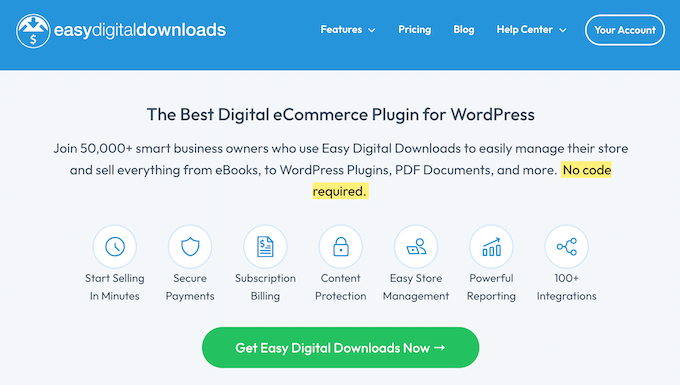
O WordPress é o melhor construtor de sites do mercado e é responsável por mais de 43% dos sites na Internet. Por outro lado, o Easy Digital Downloads é o melhor plugin de comércio eletrônico para WordPress para a venda de produtos digitais, como fontes.
Várias de nossas marcas parceiras também o estão usando e descobriram que ele é fácil de usar para iniciantes e escalável. Para saber mais, consulte nossa análise do EDD.
Observe que há dois tipos de software WordPress. Primeiro, há o WordPress.com, que é uma plataforma de hospedagem de blogs. Depois, há o WordPress.org, que também é conhecido como WordPress auto-hospedado.
Para vender fontes on-line, você precisará da plataforma WordPress.org, pois ela lhe dá controle total sobre o site.
Para obter mais detalhes, consulte nosso guia sobre a diferença entre o WordPress.com e o WordPress.org.
Dito isso, vamos ver como você pode vender facilmente fontes on-line com o WordPress.
Etapa 1: Configuração de um site WordPress
Para começar a vender fontes on-line, você precisará primeiro de um nome de domínio, hospedagem na Web e um certificado SSL.
Um nome de domínio é o endereço do site que as pessoas digitarão na Internet para visitar seu site. Você pode pensar nele como o endereço de sua casa, mas para a Internet, como wpbeginner.com.
A hospedagem na Web é o local onde seu site fica on-line. É onde todos os arquivos, fontes e outras informações do seu site são armazenados. Para ajudá-lo, selecionamos os melhores serviços de hospedagem WordPress que você pode adquirir.
Um de nossos principais provedores de hospedagem recomendados é o SiteGround. Ele oferece hospedagem gerenciada do WordPress para Easy Digital Downloads (EDD). Ela vem com um certificado SSL gratuito, EDD pré-instalado, todos os recursos de otimização e você obtém um enorme desconto de 83%.
Para obter mais detalhes, consulte nosso guia sobre como criar um site WordPress.
Etapa 2: Configuração do Easy Digital Downloads no WordPress
Em seguida, você precisará instalar o Easy Digital Downloads em seu site WordPress.
Se você optou pela hospedagem EDD da SiteGround, o Easy Digital Downloads virá pré-instalado.
No entanto, se você estiver usando outro serviço de hospedagem do WordPress, precisará instalar e ativar o plug-in Easy Digital Downloads. Para obter mais detalhes, consulte nosso guia sobre como instalar um plug-in do WordPress.
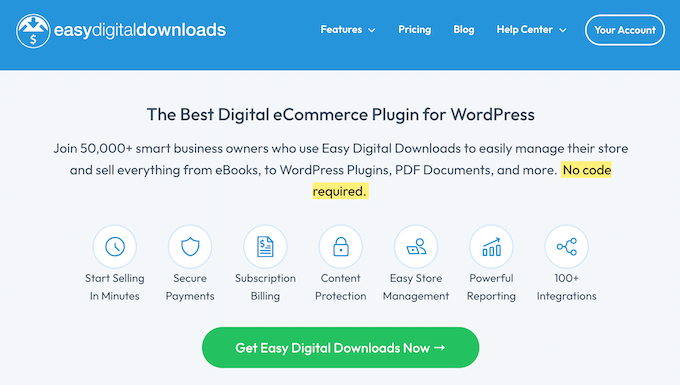
Observe que, para este tutorial, usaremos a versão Pro do Easy Digital Downloads porque ela oferece mais recursos, gateways de pagamento e extensões. No entanto, você pode usar a versão Easy Digital Downloads Lite para começar gratuitamente.
Após a ativação, você pode ir para a página Downloads ” Configurações no painel de administração do WordPress. A partir daí, você precisará inserir a chave de licença na guia General (Geral).
Você encontrará a chave de licença na área da conta do Easy Digital Downloads.
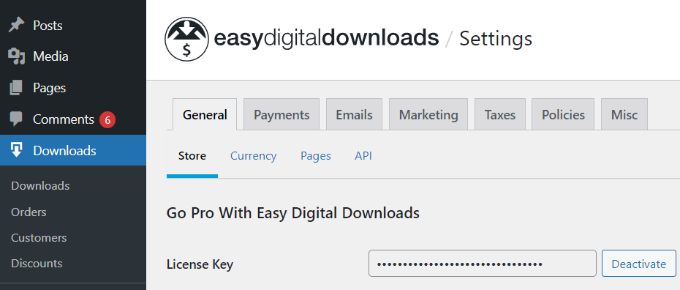
Em seguida, você precisará rolar a tela para baixo e inserir as informações da sua empresa. Por exemplo, você pode escolher o nome da empresa, o tipo de empresa, o endereço e muito mais.
Você também pode selecionar o país e a região da empresa no menu suspenso. Isso ajudará a determinar onde sua empresa está localizada e permitirá que o EDD preencha diferentes campos automaticamente.
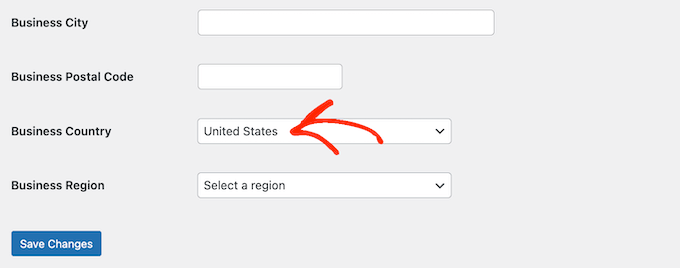
Quando terminar, clique no botão “Save Changes” (Salvar alterações).
Etapa 3: Adicionar um método de pagamento para vender fontes
Em seguida, você precisará configurar métodos de pagamento para aceitar pagamentos de clientes que compram fontes.
Por padrão, o Easy Digital Downloads inclui Stripe, PayPal e cartões de crédito como opções de pagamento.
Basta alternar para a guia “Payments” (Pagamentos) e depois para a guia “General” (Geral) nas configurações de Downloads.
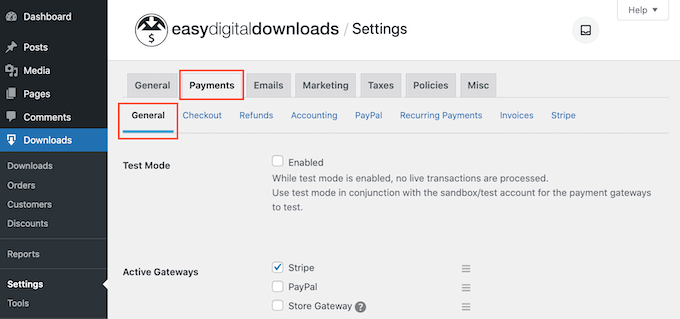
Depois disso, você pode marcar a caixa ao lado de cada gateway de pagamento que deseja usar em seu site.
Se você selecionar várias opções de pagamento, será necessário definir o gateway padrão. Basta clicar no menu suspenso “Default Gateway” (Gateway padrão) e escolher o método que aparecerá como padrão.
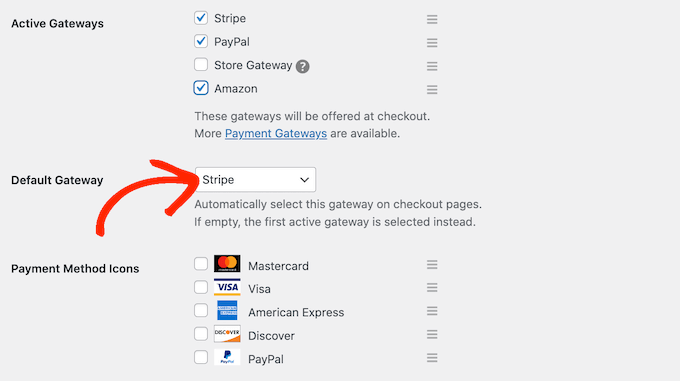
Recomendamos o uso do Stripe, pois ele permite que você aceite pagamentos com cartão de crédito, Apple Pay e Google Pay. Isso o torna uma opção de pagamento versátil para os usuários.
Em seguida, você precisará configurar cada opção de pagamento que selecionou para vender fontes on-line. Observe que o processo pode variar para cada serviço.
Por exemplo, selecionaremos o Stripe para este tutorial.
Basta clicar na guia “Stripe” nas configurações de pagamentos. A partir daí, clique no botão “Connect with Stripe” (Conectar com o Stripe).
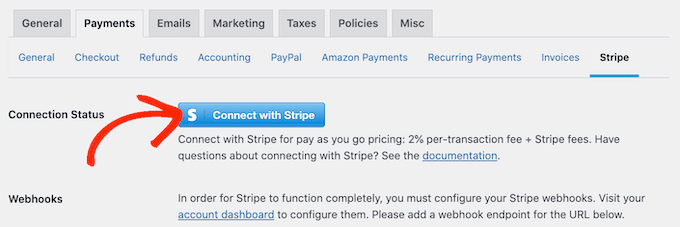
Depois disso, siga as instruções na tela do assistente de configuração para conectar sua conta Stripe ao Easy Digital Downloads.
Agora, você precisará repetir essas etapas para outros gateways de pagamento que adicionou à sua loja digital.
Por fim, você pode alternar para a guia “General” (Geral) e selecionar “Currency” (Moeda). Aqui, o Easy Digital Downloads permite que você selecione a moeda padrão para sua loja.
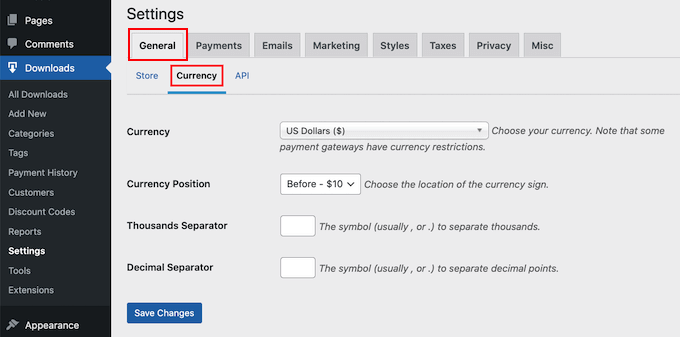
Quando terminar, basta clicar no botão “Save Changes” (Salvar alterações).
Etapa 4: Adicionar fontes como produtos digitais
Agora que você criou um site WordPress e configurou o Easy Digital Downloads, a próxima etapa é adicionar suas fontes personalizadas à loja.
Para criar um produto digital, você pode acessar Downloads no painel do WordPress e clicar no botão “Add New” (Adicionar novo).
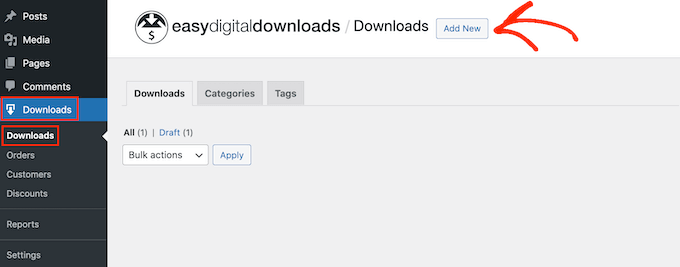
Em seguida, você precisará digitar o nome da sua fonte. Ele será exibido na parte superior da página do produto, portanto, normalmente, você deve usar o nome da fonte.
Abaixo disso, você também pode adicionar uma breve descrição da fonte personalizada. Aqui, você pode listar os detalhes da sua fonte, como especificação, tamanho, estilo, pesos, variações e muito mais.
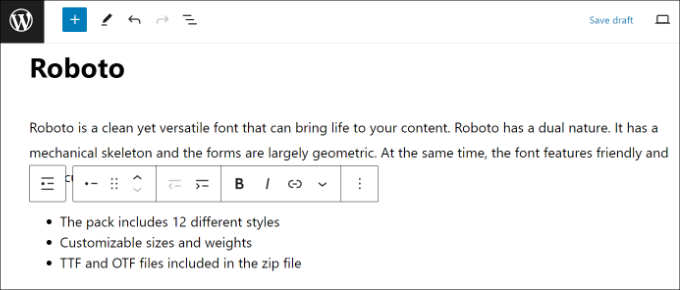
Depois disso, você pode rolar para baixo até a seção “Download Details” (Detalhes do download).
Aqui, você verá opções para definir o preço de um único produto, pacote ou serviço. Em seguida, em “Pricing Options” (Opções de preço), basta inserir o preço de sua fonte personalizada.
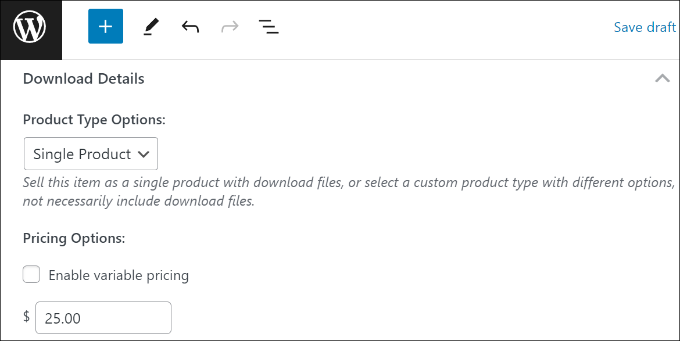
Se quiser definir preços diferentes para variações diferentes de fontes, você também pode ativar a opção “Ativar preço variável”.
Em seguida, vá para a seção “Download Files”. Aqui, você precisará digitar um nome para o arquivo e carregar o arquivo zip da fonte.
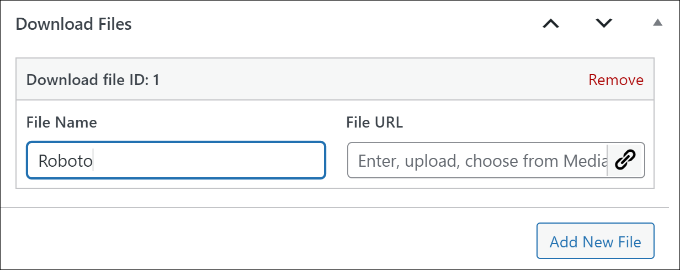
Se você tiver vários arquivos, basta clicar no botão “Add New File” (Adicionar novo arquivo) e carregar diferentes variações da fonte.
A etapa final é adicionar uma imagem do produto para seu site. Você pode clicar na opção “Set Download Image” (Definir imagem para download) no painel de configurações à direita e carregar uma imagem.
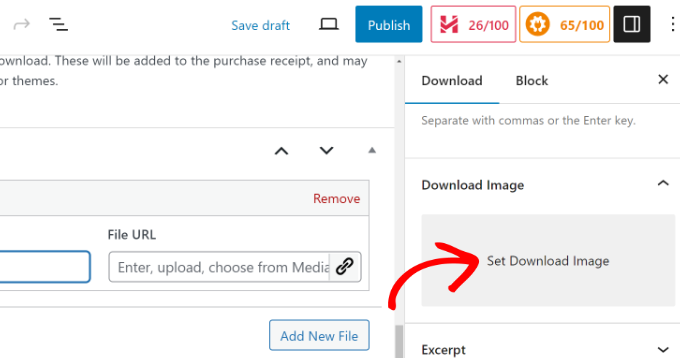
Recomendamos o uso de uma foto da fonte como imagem de download. Dessa forma, o usuário saberá qual será a aparência da fonte antes de comprar.
Quando estiver satisfeito com todas as configurações, você poderá clicar no botão “Publish” (Publicar) na parte superior.
Agora você pode repetir essa etapa para adicionar mais fontes ao seu site WordPress e vendê-las on-line.
Etapa 5: Personalize seus e-mails de download de fontes
O Easy Digital Downloads envia e-mails padrão para os clientes que compram suas fontes on-line.
No entanto, o e-mail padrão é simples e não tem uma marca ou um logotipo.
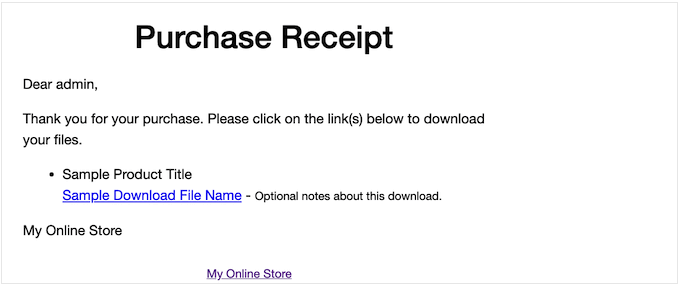
Você pode personalizar esses e-mails no Easy Digital Downloads adicionando o nome de sua própria marca ou logotipo. Isso ajuda a destacar seus e-mails e mostra um toque profissional.
Para personalizar os e-mails, você precisará ir para Downloads ” Configurações no painel do WordPress e clicar na guia “E-mails”.
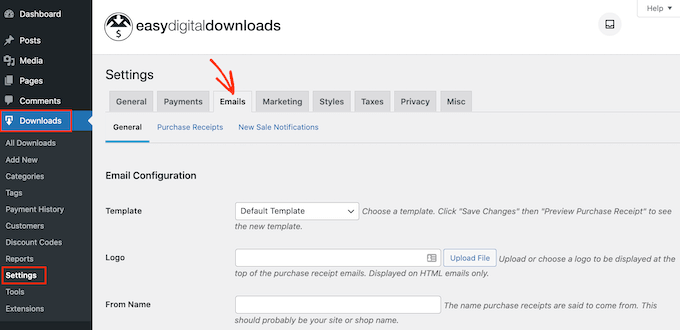
Aqui, você pode carregar um logotipo clicando no botão “Attach File” (Anexar arquivo).
Também há opções para editar o nome “de” e o endereço de e-mail.
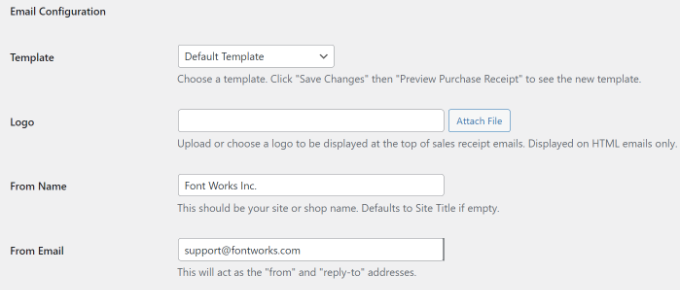
Se você rolar a tela para baixo, o Easy Digital Downloads também oferecerá uma opção para ativar o WP Mail SMTP.
É o melhor plug-in SMTP para WordPress que ajuda na capacidade de entrega de e-mails e evita que seus e-mails caiam na pasta de spam ou não cheguem à caixa de entrada do cliente.
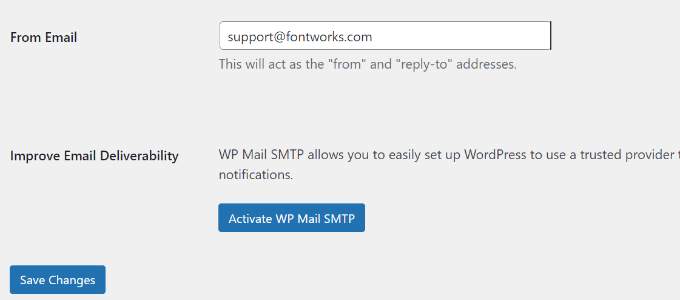
Para saber mais, consulte nosso guia sobre como corrigir o problema do WordPress que não está enviando e-mails.
Quando terminar, basta clicar no botão “Save Changes” (Salvar alterações).
Em seguida, você pode mudar para a guia “Purchase Receipts” (Recibos de compra).
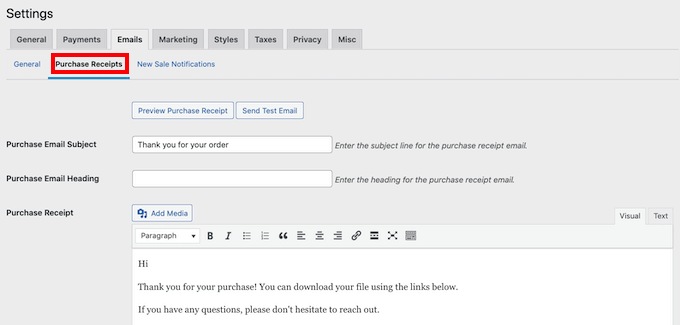
Aqui, você pode editar o assunto do e-mail de compra, o título e o texto do e-mail.
Não se esqueça de salvar suas alterações quando terminar.
Você também pode enviar um e-mail de teste para ver suas alterações e garantir que tudo esteja funcionando corretamente. Basta clicar no botão “Send Test Email” (Enviar e-mail de teste) e o EDD enviará uma mensagem para seu endereço de e-mail de administrador.
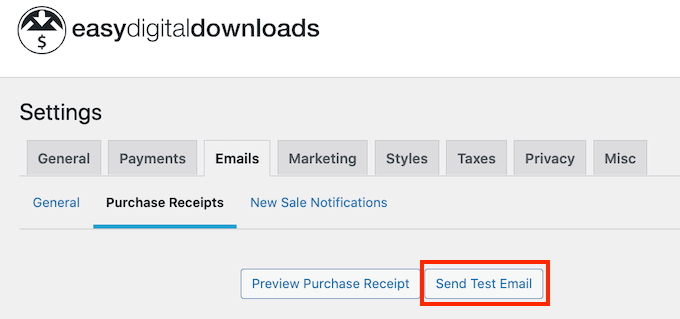
Etapa 6: Promova sua loja de fontes on-line
Agora que sua loja digital está pronta para vender fontes, você precisará promovê-la para gerar tráfego e vendas.
Há diferentes maneiras de começar a promover sua loja. Isso pode incluir a criação de uma página de vendas em que você liste diferentes fontes e adicione a página ao menu de navegação do seu site. Você também pode exibir fontes diferentes na página inicial para aumentar a visibilidade e obter conversões.
Além disso, a criação de um blog do WordPress pode ajudar a atrair visitantes para seu site. Você pode escrever sobre diferentes fontes e abordar tópicos abrangentes, como quando usá-las ou compartilhar sua própria experiência.
O Easy Digital Downloads também permite que você crie um botão de compra, que pode ser adicionado em qualquer lugar do seu site. É semelhante a um botão comprar agora, em que os usuários podem comprar fontes com um clique de um botão.
Basta acessar Downloads no painel do WordPress e editar uma das fontes.
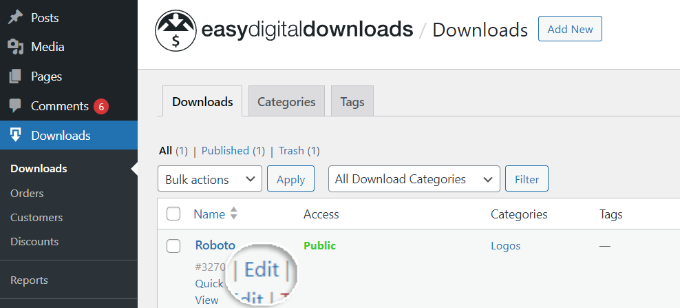
Em seguida, você precisará rolar para baixo até a seção Purchase Shortcode.
Vá em frente e copie o shortcode.
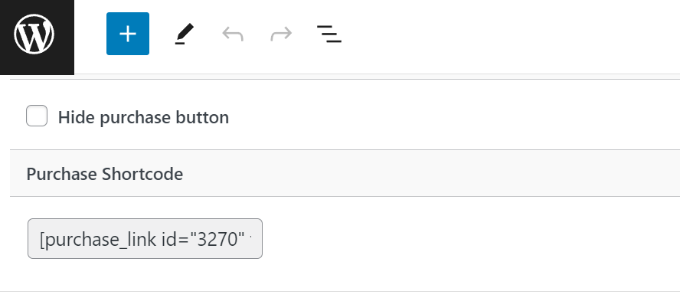
Agora você pode adicionar o shortcode de compra a qualquer página ou publicação e permitir que os usuários comprem a fonte.
Bônus: Use plug-ins e ferramentas para promover sua loja de downloads digitais
Além disso, há muitos plug-ins do WordPress que você pode usar para ajudar a promover sua loja on-line de fontes. Aqui estão algumas das principais opções para ajudá-lo a vender produtos digitais:
- OptinMonster – É o melhor software de otimização de conversão do mercado. Você pode criar várias campanhas para aumentar sua lista de e-mails, converter visitantes em clientes e reduzir o abandono de carrinho.
- All in One SEO (AIOSEO) – É o melhor plugin de SEO para WordPress que ajuda a otimizar seu site para mecanismos de pesquisa e a obter mais tráfego e vendas.
- MonsterInsights – Você pode usar esse plug-in para configurar o Google Analytics no WordPress sem editar o código. Ele ajuda a rastrear o comportamento do usuário em seu site, mostra a origem dos visitantes, o desempenho do site e muito mais. Você pode descobrir insights incríveis para expandir seus negócios e tomar decisões baseadas em dados.
- PushEngage – É o melhor software de notificação por push para WordPress. Você pode usá-lo para enviar notificações Web Push personalizadas e informar os usuários sobre novas fontes, vendas, cupons de desconto e muito mais.
- RafflePress – Você pode usar o RafflePress para realizar brindes virais. Isso ajuda a criar seguidores nas redes sociais, aumentar sua lista de e-mails, criar reconhecimento de marca e promover suas fontes.
Esperamos que este artigo tenha ajudado você a aprender como vender fontes on-line com o WordPress. Talvez você também queira ver nosso guia sobre como vender vídeos on-line com o WordPress e nosso tutorial sobre como adicionar facilmente fontes de ícones em seu tema do WordPress.
Se você gostou deste artigo, inscreva-se em nosso canal do YouTube para receber tutoriais em vídeo sobre o WordPress. Você também pode nos encontrar no Twitter e no Facebook.





Have a question or suggestion? Please leave a comment to start the discussion.